Problemer med printningsresultater
Det printede billede er forskudt eller skævt.
 Er papirstyrene justeret forkert?
Er papirstyrene justeret forkert?
Match papirstyrene med det papir, der er lagt i papirkilden.
Billederne er ujævne eller svage.
 Er papiret fugtigt?
Er papiret fugtigt?
Udskift papiret med papir, der ikke er fugtigt.
 Er nuancerne og tætheden indstillet korrekt?
Er nuancerne og tætheden indstillet korrekt?
Udfør justering af farveforløb.
Justering af farveforløb
Justering af farveforløb
 Tromle eller coronatråd er snavset. (Kun 8900-serie/6900-serie)
Tromle eller coronatråd er snavset. (Kun 8900-serie/6900-serie)
Tryk på  (Indstillinger/Registrering)
(Indstillinger/Registrering)  <Justering/Vedligeholdelse>
<Justering/Vedligeholdelse>  <Vedligeholdelse>
<Vedligeholdelse>  <Rens tromle> for at renser tromlen. Hvis problemet fortsætter, skal du trykke på
<Rens tromle> for at renser tromlen. Hvis problemet fortsætter, skal du trykke på  (Indstillinger/Registrering)
(Indstillinger/Registrering)  <Justering/Vedligeholdelse>
<Justering/Vedligeholdelse>  <Vedligeholdelse>
<Vedligeholdelse>  <Rengør coronatråd> for at rense coronatråden.
<Rengør coronatråd> for at rense coronatråden.
 (Indstillinger/Registrering)
(Indstillinger/Registrering)  <Justering/Vedligeholdelse>
<Justering/Vedligeholdelse>  <Vedligeholdelse>
<Vedligeholdelse>  <Rens tromle> for at renser tromlen. Hvis problemet fortsætter, skal du trykke på
<Rens tromle> for at renser tromlen. Hvis problemet fortsætter, skal du trykke på  (Indstillinger/Registrering)
(Indstillinger/Registrering)  <Justering/Vedligeholdelse>
<Justering/Vedligeholdelse>  <Vedligeholdelse>
<Vedligeholdelse>  <Rengør coronatråd> for at rense coronatråden.
<Rengør coronatråd> for at rense coronatråden.Udskrifterne virker snavsede eller tilsmudsede. (Kun 8900-serie/6900-serie)
 Tromle eller coronatråd er snavset.
Tromle eller coronatråd er snavset.
Tryk på  (Indstillinger/Registrering)
(Indstillinger/Registrering)  <Justering/Vedligeholdelse>
<Justering/Vedligeholdelse>  <Vedligeholdelse>
<Vedligeholdelse>  <Rens tromle> for at renser tromlen. Hvis problemet fortsætter, skal du trykke på
<Rens tromle> for at renser tromlen. Hvis problemet fortsætter, skal du trykke på  (Indstillinger/Registrering)
(Indstillinger/Registrering)  <Justering/Vedligeholdelse>
<Justering/Vedligeholdelse>  <Vedligeholdelse>
<Vedligeholdelse>  <Rengør coronatråd> for at rense coronatråden.
<Rengør coronatråd> for at rense coronatråden.
 (Indstillinger/Registrering)
(Indstillinger/Registrering)  <Justering/Vedligeholdelse>
<Justering/Vedligeholdelse>  <Vedligeholdelse>
<Vedligeholdelse>  <Rens tromle> for at renser tromlen. Hvis problemet fortsætter, skal du trykke på
<Rens tromle> for at renser tromlen. Hvis problemet fortsætter, skal du trykke på  (Indstillinger/Registrering)
(Indstillinger/Registrering)  <Justering/Vedligeholdelse>
<Justering/Vedligeholdelse>  <Vedligeholdelse>
<Vedligeholdelse>  <Rengør coronatråd> for at rense coronatråden.
<Rengør coronatråd> for at rense coronatråden.Der forekommer sorte striber.
 Er dokumentfremførerens scanningsområde snavset?
Er dokumentfremførerens scanningsområde snavset?
Rengør dokumentfremførerens scanningsområde.
Rengøring af fremføreren
Rengøring af fremføreren
Der forekommer hvide striber. (kun 4900-serie)
 Det støvtætte glas kan være snavset.
Det støvtætte glas kan være snavset.
Rengør det støvtætte glas.
Regelmæssig rengøring
Regelmæssig rengøring
 Er dokumentfremførerens scanningsområde snavset?
Er dokumentfremførerens scanningsområde snavset?
Rengør dokumentfremførerens scanningsområde.
Rengøring af fremføreren
Rengøring af fremføreren
Gennemslag forekommer.
 Er baggrundenes tæthed indstillet korrekt?
Er baggrundenes tæthed indstillet korrekt?
Kun 8900-serie/6900-serie
Hvis der er gennemslag i printresultatet, kan det afhjælpe problemet at indstille baggrundens tæthed, så du får en flot kopi.
Grundlæggende kopieringsbetjeninger
Grundlæggende betjeninger ved afsendelse af faxer
Justering af tæthed
Grundlæggende kopieringsbetjeninger
Grundlæggende betjeninger ved afsendelse af faxer
Justering af tæthed
Kun 4900-serie
Ved at bruge indstillingen Mindre gennemslag <Baggrundstæthed> og <Originaltype> kan du forhindre kopiering af gennemslag på originalen.
Grundlæggende betjening
Valg af originaltype, der skal kopieres
Grundlæggende betjening
Valg af originaltype, der skal kopieres
Billeder printes ikke på den tiltænkte side af papiret.
 Vender det ilagte papir korrekt?
Vender det ilagte papir korrekt?
Kontrollér retningen og den side af papiret, der vender opad. Ilæg papiret igen, hvis det vender forkert.
Ilægning af papir
Ilægning af papir
Billeder printes ikke i det tiltænkte format.
 Stemmer originalformatet og papirformatet, der er ilagt, overens?
Stemmer originalformatet og papirformatet, der er ilagt, overens?
Udskift i det ilagte papir med papir i det format, du vil udskrive på.
Match [Output Size] i printerdriveren med formatet på det papir, der skal printes på.
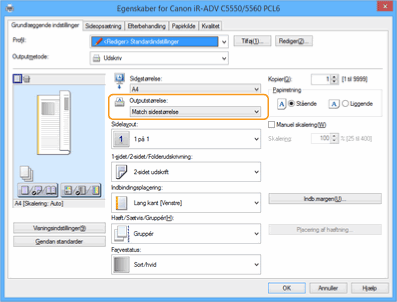
Retningen stemmer ikke overens på begge sider af papiret, når der bruges tosidet printning.
 Er indstillingerne for tosidet printning korrekte?
Er indstillingerne for tosidet printning korrekte?
Følg proceduren herunder for at kontrollere indstillingerne.
1 | Vælg retningen af originalen på skærmen for printindstillinger i programmet. |
2 | På driverens [Basic Settings]-skærm skal du indstille [Papirretning] til den samme retning, som du har angivet i trin 1. 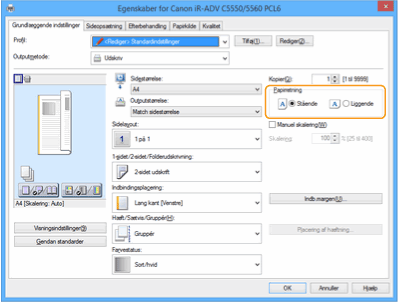 |
3 | Når du tjekker sideudskriften, kan du indstille [Sidelayout]  [Siderækkefølge] [Siderækkefølge]  [1-sidet/2-sidet/Folderudskrivning] [1-sidet/2-sidet/Folderudskrivning]  [Indbindingsplacering]. [Indbindingsplacering].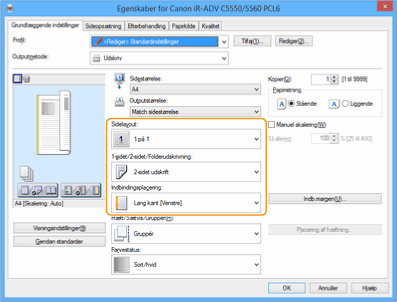 |
 |
[Siderækkefølge] vises, når [Sidelayout] er indstillet til [2 på 1] eller højere. |
Papirkrølninger (kun 4900-serie)
 Er papiret fugtigt?
Er papiret fugtigt?
Udskift papiret med papir, der ikke er fugtigt.
 Ændring af brugerdefineret papirindstillinger kan muligvis løse problemet.
Ændring af brugerdefineret papirindstillinger kan muligvis løse problemet.
Dette problemer kan løses ved at registrere krøllet papir som en brugerdefineret papirtype og angive en lavere værdi for <Justér glans>.
Administrationsindstillinger for papirtype
Administrationsindstillinger for papirtype